使用 OneDrive 共同作業
Box
OneDrive
Online 版
-
選取您檔案旁的 [共用]。
-
選取檔案或資料夾,然後選取 [共用]。
-
若要查看與您共用的內容,請在左側導覽中,選取 [與我共用> 共用]。
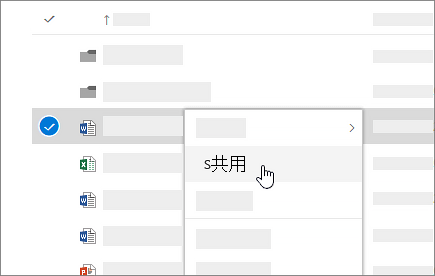
電腦版 Office
-
選取 [檔案共用] >共用>的 [共用] 方塊,或從功能區的 [常用] 索引標籤中的方塊群組選取 [共用]。 Box
附註: 需要 Box for Office
-
選取 [檔案] > [共用],或選取功能區上的 [共用]。
附註: 需要 Microsoft 365 Apps 企業版、 Office 2016或 Office 2019。
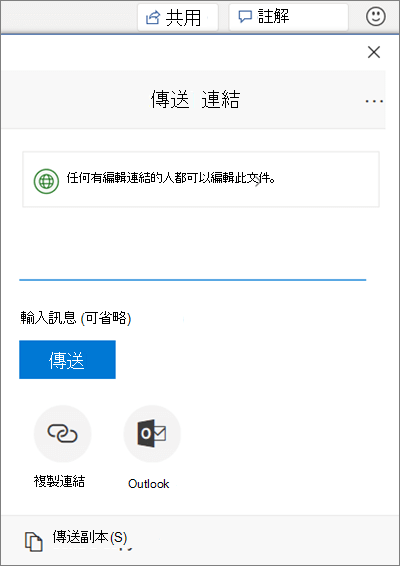
行動裝置 App
-
在 Box 行動裝置 App 中,點選檔案旁的
![選取 [更多選項] 圖示](https://support.content.office.net/zh-tw/media/e9b5c4ae-3d4c-434c-8cd5-fd85b60b48df.png)
-
點選 [分享]。
-
在 OneDrive 行動裝置 App 中,按住您要共用的檔案或資料夾,直到旁邊出現核取記號。
-
點選 [共用] 圖示。
(若要查看已與您共用的內容,請按一下底部的 [
![Android 版 OneDrive App 中的 [共用檢視] 按鈕](https://support.content.office.net/zh-tw/media/c7c3fe6a-6699-4e97-bdb4-0430e868e25a.png)
![醒目提示選取的檔案和 [上傳] 圖示的 OneDrive 行動裝置 App 螢幕擷取畫面](https://support.content.office.net/zh-tw/media/de95c043-55e0-4b96-8344-fb89c5b7c94e.png)
Office 行動裝置 App
-
在您使用的每個 Office App 中,以 [帳戶] > [新增服務] 來新增 Box。
-
點選 [開啟] > [位置],然後點選 [Box]。
-
點選您想要共用的檔案旁的
![OneDrive App 的 [更多] 圖示](https://support.content.office.net/zh-tw/media/22617c13-a372-416a-950f-7fbd60c22f77.png)
-
點選 [共用]。
-
請在 Office 行動裝置 App 中,點選 [開啟] > [位置],然後點選 [OneDrive - [貴公司名稱]]。
-
點選您想要共用的檔案旁的
![OneDrive App 的 [更多] 圖示](https://support.content.office.net/zh-tw/media/22617c13-a372-416a-950f-7fbd60c22f77.png)
-
點選 [共用]。
![在 iOS 裝置的 Word 檔案中醒目提示 [更多] 圖示的螢幕擷取畫面。](https://support.content.office.net/zh-tw/media/f9531252-cb85-4d91-96d0-71997e2f6eb7.png)










